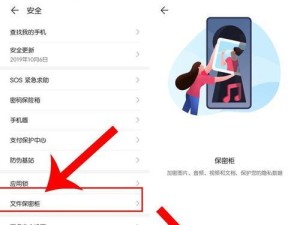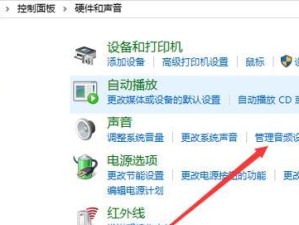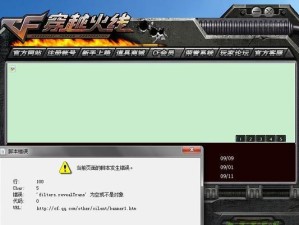电脑黑屏是一个常见的问题,可能由于软件或硬件故障引起。在这种情况下,重新安装操作系统是一个解决问题的有效方法。本文将提供一份详细的教程,帮助您快速解决电脑黑屏问题,并重新装机。

一、备份重要文件和数据
在重新装机之前,首先要确保备份所有重要的文件和数据。可以将它们保存在外部存储设备中,如移动硬盘或U盘,以防止数据丢失。
二、下载合适的操作系统镜像文件
从官方网站下载合适的操作系统镜像文件。根据您的计算机型号和需求选择正确的版本,并确保选择可引导的ISO文件。

三、制作启动U盘
使用工具制作一个启动U盘,可以使用Rufus等第三方软件。将U盘插入计算机,并按照软件的指示进行操作,制作一个可引导的启动U盘。
四、进入BIOS设置
重新启动电脑,按下F2、Delete或者F12等键进入BIOS设置。在"Boot"选项中,将U盘设为首选启动设备,并保存设置。
五、重启计算机
保存并退出BIOS设置后,重新启动计算机。计算机将会从U盘启动,并进入操作系统安装界面。

六、选择安装方式
在操作系统安装界面上,选择适当的安装方式。可以选择保留文件的升级安装,也可以选择全新安装。对于黑屏问题,推荐选择全新安装以确保系统的稳定性。
七、格式化硬盘
根据提示,选择要安装操作系统的硬盘,并进行格式化。这将清除硬盘上的所有数据,请确保已经备份了重要文件。
八、开始安装操作系统
格式化完毕后,点击下一步开始安装操作系统。按照提示进行操作,选择时区、键盘布局等选项,并输入许可证密钥(如果适用)。
九、等待安装过程完成
安装过程可能需要一些时间,请耐心等待。不要关闭电脑或中断安装过程,以免造成意外的问题。
十、完成初始设置
安装完成后,根据指示进行初始设置,如创建用户账户、设置密码等。确保输入正确的账户信息,以便日后正常使用电脑。
十一、更新驱动程序和系统补丁
重新安装操作系统后,务必更新所有的驱动程序和系统补丁,以确保电脑的稳定性和安全性。
十二、安装常用软件和应用程序
根据个人需求,安装常用的软件和应用程序。例如,办公软件、浏览器、杀毒软件等,以满足工作和娱乐需求。
十三、恢复备份的文件和数据
将之前备份的文件和数据恢复到新系统中。将外部存储设备连接到电脑,将文件复制到适当的目录中。
十四、进行系统优化
对新系统进行优化,如清理不必要的软件、关闭自启动程序等,以提高电脑的性能和响应速度。
十五、
通过重新装机,我们可以有效解决电脑黑屏问题。在重新安装操作系统之前,务必备份重要文件和数据,并确保选择合适的操作系统版本。随后,按照步骤制作启动U盘并进入BIOS设置,最后进行系统安装和设置。完成这些步骤后,您的电脑将重新焕发出生机,并恢复正常使用。